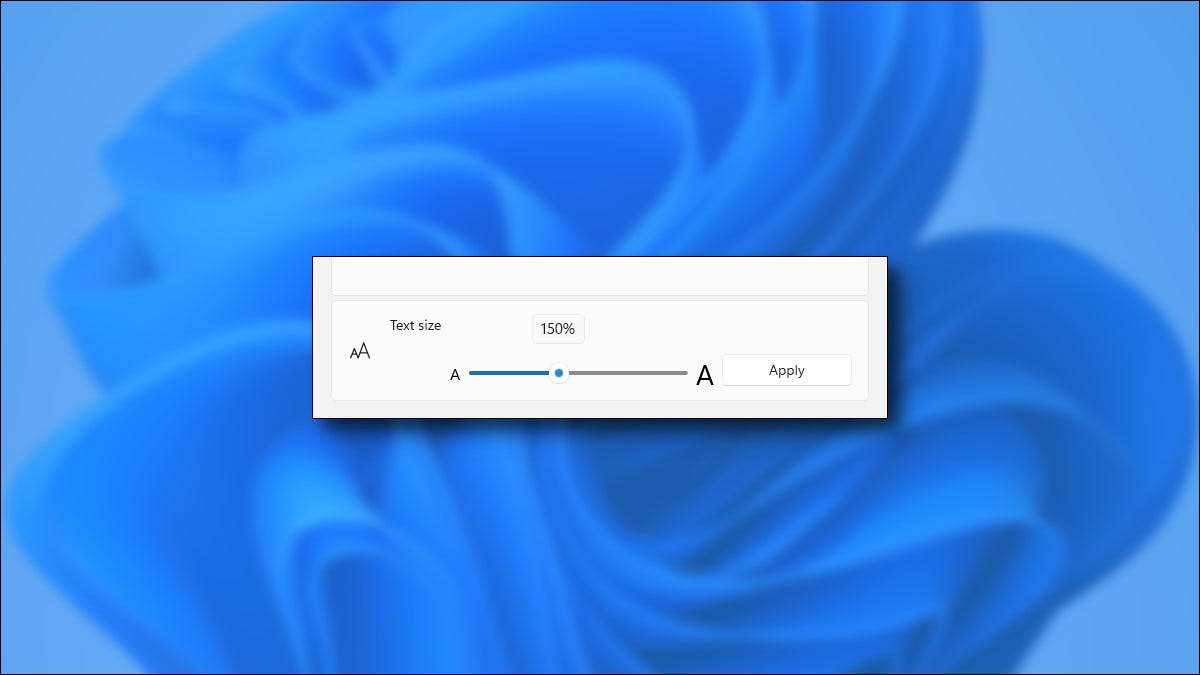
Se desideri rendere i tuoi font di sistema su Windows 11. Quindi sono più facili da leggere, è facile aumentare le dimensioni del testo di Windows 11 di base che applicano le impostazioni di sistema di sistema. Ecco come.
Innanzitutto, aprire le impostazioni di Windows. Per fare in modo rapido, fare clic con il pulsante destro del mouse sul pulsante Start sulla barra delle applicazioni e selezionare "Impostazioni" nel menu visualizzato. Oppure puoi premere Windows + I sulla tastiera.

In Impostazioni, fare clic su "Accessibilità" nella barra laterale, quindi selezionare "Dimensione del testo".
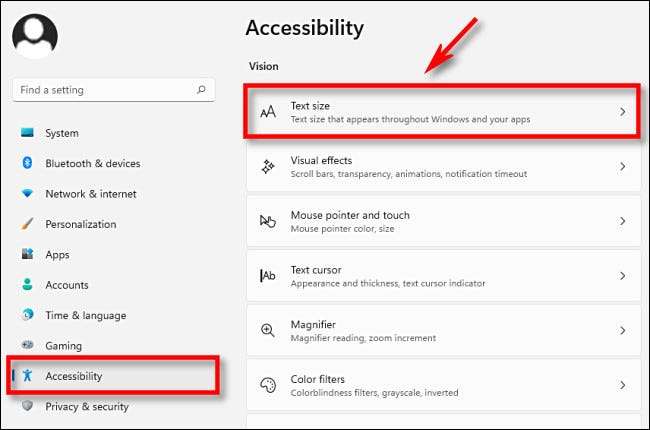
Nelle impostazioni della dimensione del testo, individuare il cursore etichettato "Dimensione del testo". Fare clic e trascinare il cerchio sul cursore a destra ea sinistra per regolare la dimensione del carattere di sistema.
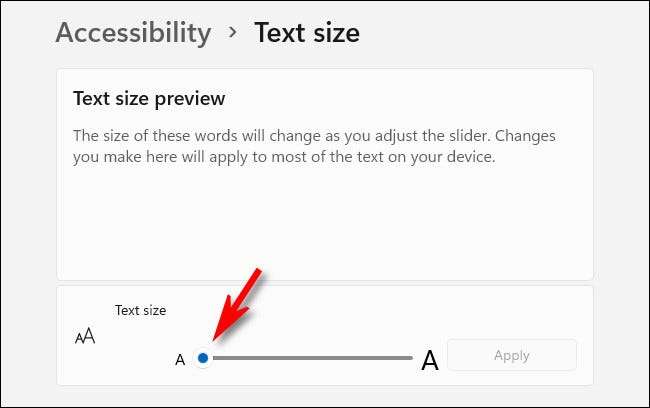
Mentre trascini il cursore, vedrai un numero di percentuale appaiono appena sopra di esso che indica la nuova dimensione relativa alla dimensione originale del 100%. Quindi al "200%", i font di sistema appaiono due volte è grande come l'impostazione predefinita, ad esempio. Quando hai finito, fai clic su "Applica".
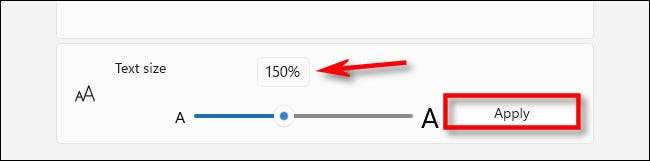
Immediatamente, tutte le finestre aperte si aggiorneranno visivamente, e vedrai le modifiche alle dimensioni del testo riflettevano in loro. Alcuni font più grandi potrebbero non adattarsi perfettamente nell'interfaccia. Se questo è il caso, a volte, ma non sempre-vedi ellissi (tre punti) quando le parole non si adattano nello spazio fornito per loro.
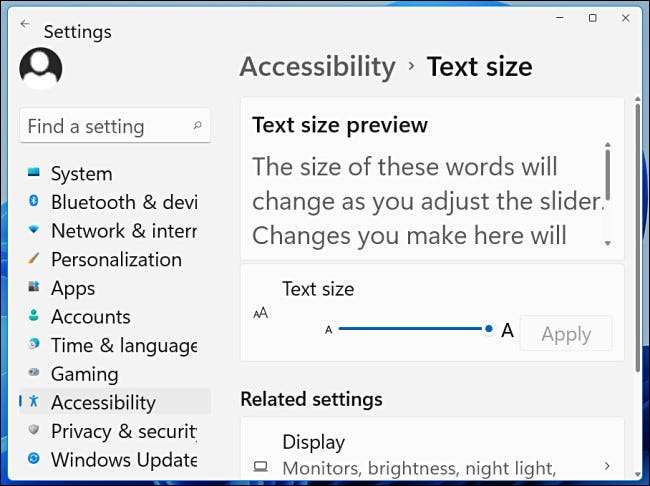
Dopodiché, chiudere le impostazioni e la nuova dimensione del testo selezionata si applicherà sempre, anche dopo aver riavviato il sistema. Se è necessario regolare nuovamente la dimensione del carattere di sistema, basta rivisitare Impostazioni e GT; Accessibilità e GT; Dimensione del testo e utilizzare il cursore "Dimensione testo". Se si desidera disattivare completamente i caratteri più grandi, impostare il cursore "Dimensione testo" su "100%".
A proposito, Windows 10 ti consentirà di farlo Cambia la dimensione del carattere del sistema in modo simile , ma l'opzione si trova in una parte diversa delle impostazioni (facilità di accesso e GT; display). Buona fortuna!
IMPARENTATO: Come modificare le dimensioni del testo in Windows 10







